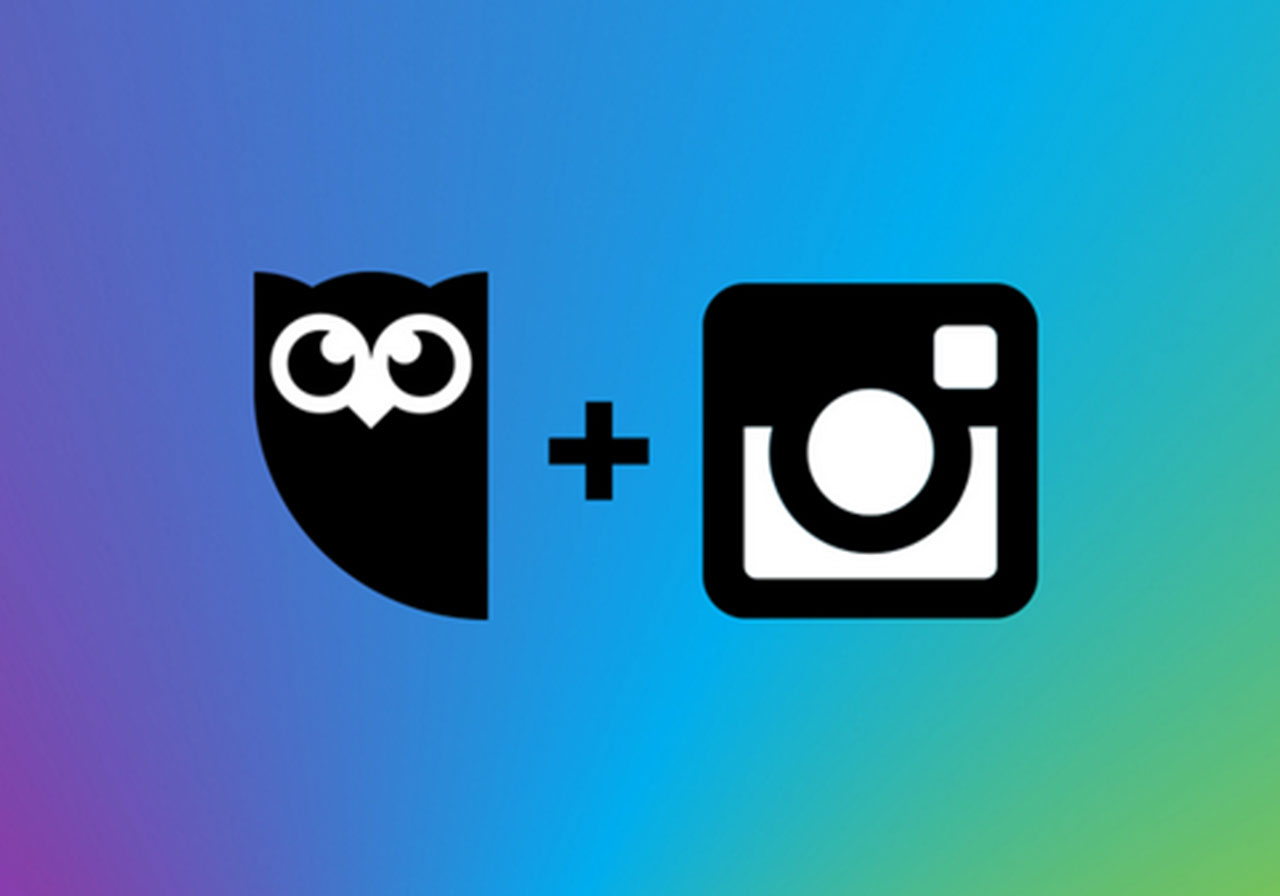Instagram es una red pensada para móvil, para tomar fotos instantáneas con nuestro dispositivo móvil, pasarles algún filtro que han hecho famosas esta red social y subirlas inmediatamente. Y a pesar de que con nuestro ordenador podemos crear una nueva cuenta en Instagram, y también podemos navegar para buscar imágenes que nos inspiren a través de hashtags, no está permitido subir imágenes a esa red directamente desde el ordenador. Para publicar en Instagram desde el ordenador hay que usar herramientas intermediarias, a las cuales podemos subir las imágenes desde nuestro ordenador, y estas aplicaciones las transfieren a Instagram. Hay más de una herramienta que puede hacer eso, pero sin duda la que más nos gusta es Hootsuite. A continuación explicamos los pasos para configurarlo y empezar a publicar:
- Hay que tener una cuenta en Instagram. La puedes crear a través de cualquier dispositivo en la página web de Instagram, o bajándote la APP en el Google Play (Android) o la Apple Store para iOS.
- Debes tener una cuenta en Hootsuite, que también puedes activar desde su web o aplicación.
- Debes tener instaladas en un dispositivo Móvil las APPs de Instagram y Hootsuite.
- Accede a Hootsuite desde el PC, y seleccionamos la opción "Añadir red social" => "Instagram", y seguimos los pasos que nos indican (debemos validar el alta desde el móvil).
- Donde pone "escribir mensaje", redactamos lo que queremos publicar en Instagram. Recuerda poner un breve texto explicativo, y a partir de aquí todos los #hashtags que se te ocurran. Luego le añadimos la imagen haciendo clic en el clip. Apretamos en el icono del calendario y seleccionamos un día y hora de publicación, o activamos la publicación automática (recomendado).
- Enviamos el post para publicación. A la izquierda de la caja de texto donde estamos escribiendo el mensaje, seleccionamos el icono de Instagram (piensa que con Hootsuite podemos gestionar más de una red social a la vez). Volvemos al texto y apretamos el botón de "Enviar ahora", o "Programación automática", según lo que tengamos activado.
- Cuando sea la hora de publicarse en Instagram, recibiremos un aviso push a nuestro móvil de la aplicación de Hootsuite, que dirá que tenemos un mensaje pendiente de publicar. Seguimos los pasos que nos indican y verás cómo se te carga la foto, la cual puedes recortar o añadirle filtros, y una vez estamos a punto de publicar en Instagram presionamos continuadamente la caja de texto para pegar el texto que hemos escrito en Hootsuite.
- Últimos ajustes y publicación. Aquí podemos seleccionar una ubicación (recomendable), poner algún hashtag más, repasamos que esté todo ok y... ENVIAR!